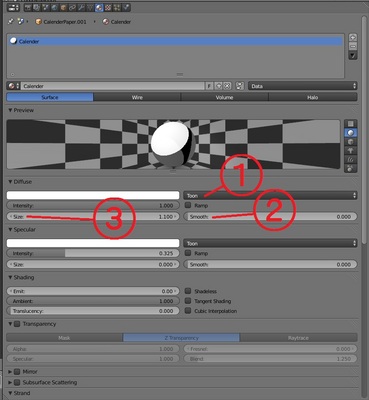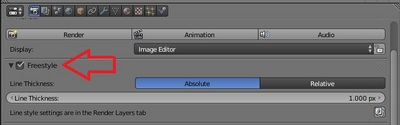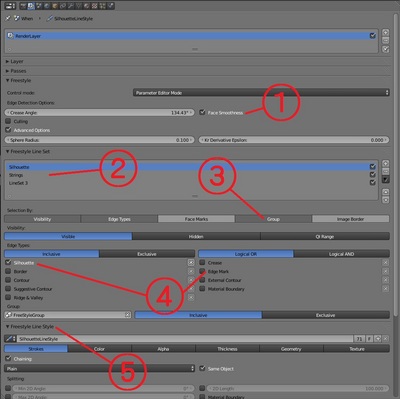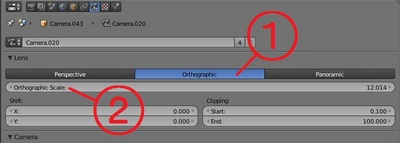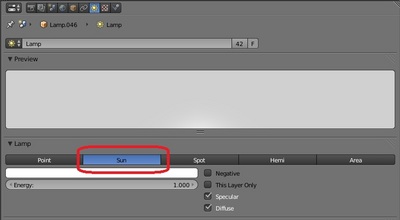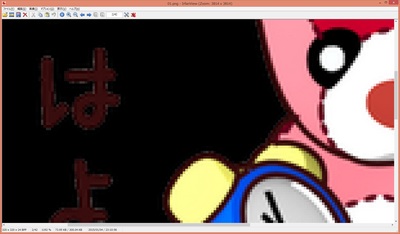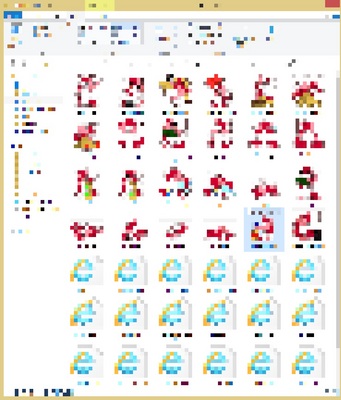スタンプ審査終了&販売開始 [ラインスタンプ制作日記]
さて。
スタンプの審査が本日終了しました!
日程は↓な感じでした。
申請日:2015/1/6
審査開始日:2015/1/19
審査終了日:2015/4/14
つまり申請から審査終了まで98日かかってますね。長かった。
↓スタンプのページです。こんな感じで販売開始されます。
https://store.line.me/stickershop/product/1087777/ja
もし気に入ったら使ってやってください(・ⓦ・) /
スタンプ審査開始。 [ラインスタンプ制作日記]
ついに今日、先日申請したスタンプの審査が開始されました!
申請したのが 1/6なので、今日を含めて14日、つまり2週間で審査が開始されたことになります。
アップデートがあれば随時報告します!
Blenderでのイラスト調スタンプ制作方法。 [ラインスタンプ制作日記]
さて、スタンプも完成し申請も終わったので、制作方法を解説しようかと思います。
今回の制作には無料3DCGソフトのBlenderを主に用いました(公式サイト)。
3Dソフトなんで普通に出力すると、立体的な絵が出来てしまいますが、
設定を変更し、イラスト調のレンダリング結果が得られるような方法を説明します。
ただし、一般的なBlenderの使い方の解説は他に充実したサイトが数多くあるので、そこを参照ください↓。
イラスト調の画像を作るには、主に手順が二つあります。
まず最初に、1.シェーダーをToonにすること 、
次に、2.Freestyle機能で枠線を付けること、です。
1.をすることで、色の階調が少なくなり、イラストのようになります。
2.は枠線を付ける他にも、自分はぬいぐるみの縫目線を表現する事にも使いました。
あと、おまけとして、
カメラを透視投影から3.並行投影にすること、
4.光源を平行光源にすること、も3Dらしい立体感を低減することに役立ちます。
1.シェーダーをToonにする
BlenderのMaterialタブで設定します。
①DiffuseのShaderをToonにします。
②Smoothを0にします。(色の諧調を無くすためです。色々調整して試してみてください)
③Sizeを調整します。大きいほど、影になる部分が少なくなります。
④同様にSpecularパネルの同項目も変更します。
2.Freestyle機能で枠線を付ける
まず、RenderタブでFreestyleパネルにチェックを入れ、機能を有効にします。
次にRender Layersタブで詳細設定します。
①Face Smoothnessにチェックを入れます。輪郭線が途切れにくくなりました。
②描写する線の設定を右側「+」ボタンで増やすことで、複数設定できます。
自分の場合は普通の枠線、縫目線などを分別するために複数登録しています。
③オブジェクトによって使用する線設定を変えたいので、「Group」を有効にして下の欄で設定したグループに属するオブジェクトにしか、線が描写されないようにします。
グループはオブジェクトを選択した状態で「Object」タブの「Groups」パネルから設定できます。
④描写する線の種類ですが、基本的に「Silhouette(シルエット)」と「Edge Mark(ユーザーが指定したエッジ)」 にチェックを入れればいいと思います。
Edge Markで描写される線はオブジェクトのEditモードで選択エッジに「Mark Freestyle Edge」を実行することにより設定できます。
⑤のパネルで線の色や太さ、破線設定が可能です。
これが全てでは無いですが、これでトップ絵のようなイラスト調画像が作れます。
以上、Blenderで3Dモデルからイラスト調のLineスタンプを作成する方法でした。
スタンプ完成!と審査待ち。 [ラインスタンプ制作日記]
こんにちは。
今日で9日目になりましたが、スタンプが完成しクリエイターズマーケットに申請しました。
やったね!
(ずっと作ってたから疲れた。)
現在のステータスは「審査待ち」です。
更新があったらまた、報告します。
あとは無事に審査が終わって、良い返事がくるのを待つだけですね。
(数か月待つことになるのか...)
とりあえず終わったので、制作の際に役立つような記事を時間があれば今後書いてきます。
スタンプ完成間近! と XnConvert画像リサイズ注意点。 [ラインスタンプ制作日記]
こんにちは。今日でスタンプ作り始めて8日目ですが、
ついに40個のスタンプ完成しました!
と思ったんですが、拡大してよくよく見てみると問題がありました。
透明背景との境目が白っぽくなってしまっているんです↓。
(背景を黒にして分かりやすくしています。境目に白っぽいピクセルが見えます。)
このままでは最悪リジェクトされてしまう可能性もあります。↓
原因を探ってみると、XnConvertで画像を縮小したときにこの問題が起きているようでした。
XnConvertの縮小アルゴリズムは頭が悪いらしく、透明画素がある場合、縮小時の画素リサンプルでおかしくなるようです。
自分が考えるに、
画素補間時に透明画素の色チャンネルを使ってしまっているのではないか、と思います。
その結果、元は透明で見えないはず透明画素の白色が現れてしまったのではないでしょうか。
ちょっと説明しずらいな。
XnConvertは画像の一括処理が簡単だったので使っていましたが、残念です。
ということで、画像の縮小は信頼の?Gimpを使うことにします。
Gimpにも一括変換ができるスクリプトがあるようです。
- GIMPに一括変換プラグインを導入する (漫画の描き方研究ラボ)
あともう少し頑張ります。
スタンプ作成で使えるフリーソフト。 [ラインスタンプ制作日記]
こんにちは。
今日で 7日目ですが、40個中38個のスタンプがだいたいできました。
なかなかいいスピードではないでしょうか。 この調子で頑張ります。
スタンプ制作に主に使っているソフトはBlenderですが、
もちろん他にもいろいろ使います。
自分の場合は、まず初めにBlender(¥0)で3Dモデルのトゥーンレンダリング画像を出力します。
このとき、後々のこと(Lineスタンプの仕様が変わるとか)を考えて、大き目の600x600pxで書き出しています。
次に、Inkscape(¥0)で セリフや二次元的表現(涙、動き線など)を追加します。
そして、Gimp(¥0)で レンダリング結果に齟齬がある部分(線の跡切れとか)をレタッチします。
最後にXnConvert(¥0)でリサイズ、余白挿入して完成です!
タダっていいね!

無料で使えるベクターグラフィック Inkscapeスタートブック
- 作者: 羽石 相
- 出版社/メーカー: 秀和システム
- 発売日: 2012/03
- メディア: 単行本

できるクリエイター GIMP 2.8独習ナビ Windows&Mac OS X対応 (できるクリエイターシリーズ)
- 作者: ドルバッキーヨウコ
- 出版社/メーカー: インプレスジャパン
- 発売日: 2013/02/22
- メディア: 単行本(ソフトカバー)
スタンプネタ切れ対策。 [ラインスタンプ制作日記]
こんにちは。
今日でLineスタンプ作り始めて六日目ですが、30個つくれました。
スタンプは全部で40個必要ですので、残り10個です。
一か月で作る予定でしたが、そんなにかからなさそうすね。
しかし、意外と40個って多いですね。20個を超えるとネタ切れしてきます。
挨拶、感情、行動とかをスタンプにしてきますが 、思いつかなくなります。
そこで、ネタが切れたときに役立つデザインを紹介します。
1.壁から覗くスタンプ

何故かどんなスタンプにも採用される、キャラクターが壁からじっと視ているホラーなスタンプ。
2.看板/ボード を持ったスタンプ
看板の文字を変えるだけで、いろんなスタンプに!
3.とりあえずハートを持たせるスタンプ
 とりあえずハートを持たせる。 みんな心臓大好き。
とりあえずハートを持たせる。 みんな心臓大好き。4.お腹すいたスタンプ

太るよ。
5.キャラクターコピペ増殖スタンプ
 増えるよ。
増えるよ。6.「形容詞」でググる。
ググって出てきた形容詞を元に描く。
こんなかんじ(てきとう)。
真面目な話すると、他の人のスタンプ参考にするとか、
スピノザの48種類の感情とか、
周りの人の意見聞くのが一番いいと思います。
独り善がりになると、意味が分からないスタンプになったりするからね。
Blenderでスタンプ量産作戦。 [ラインスタンプ制作日記]
このブログは今日(1/2)始めましたが、スタンプ制作自体は四日前からしてました。
Blenderで作ったスタンプ用に制作したCGモデルも完成済みです(上の画像)。
丸っこい体と大きな目でかわいらしさを強調してます。
CGモデル作成とボーン付けがスタンプ作成の過程で一番大変で、一番重要です。
ここら辺のやり方については詳しく解説しているサイトが多数あります。
- Blender入門(2.7版)
- 基礎から実際の制作方法まで網羅
- 扉の先の無限の世界 ~Blender 2.5 & 2.6 で作る3DCG~
- Tipsとか
- Blenderのモデリングツール(アーマチュア)
- ボーンの入れ方など
ここで手を抜くと、後のポーズ付けで変な動きになったりします。
で、一旦3Dモデルを作れば、あとはだいたいは簡単です。
ポーズを変えてスタンプ量産!
一つのポーズで、方向を変えてスタンプ量産! (さすがにこれはやりすぎ)
といったようなことができます!量産簡単だね!
あと、Blenderでのイラスト調画像の作り方は時間があれば後に解説します。
どうやって作るか。 [ラインスタンプ制作日記]
ラインスタンプを作るときにどんなソフトを使うかは重要です。
できるだけ楽につくりたいからです。
楽に作るにはこんなことがたぶん大事です。
- 使い慣れたソフトを使うこと
- (一から学ぶのはメンドイ)
- 背景の透過ができること
- (審査通過の為には必須です。Windowsのペイントは出来ません)
- スタンプの量産がしやすい機能があること
- (例えばレイヤー機能等でイラストを部品に別けておけば流用できます)
自分は楽にかつそれなりのスタンプを作りたいので、上の条件を満たした、
無料3DソフトウェアのBlenderを使います。(公式サイト)
(解説本も多数出ている)
なぜ3DCGソフトを使うと(比較的)楽できるのかというと、
一旦キャラクターの立体物を作れば、ポーズを変えたり向きを変えたりすることが簡単にできるからです。
最近のアニメでも手書きでなく、CGを使った例が多いですね。
あと、それなりの絵を作るにも、Blenderは有能です。
無料ソフトにも関わらず、商用版にも劣らず高機能であり、日々機能が進化しているからです。
トゥーン・レンダリング機能が付いていることも、スタンプ制作にとって強力です。
 ->
->
(トゥーン・レンダリングの一例)
トゥーン・レンダリングとは、3Dモデルからアニメ・イラスト調の画像を生成する機能です。
イラスト調にしていない3Dのスタンプも販売されていますが、3D・3DしているのはあまりLineスタンプに似あいません。
やはり、3Dモデルから量産するには、イラスト調のスタンプが良いでしょう。
以上の理由から、Blenderを使ってスタンプ制作していきます。
どんなのを作るか。 [ラインスタンプ制作日記]
まず、
どんなスタンプを作ればいいか知るために、 Lineのクリエイターズスタンプのサイトを見てみます。
やっぱり基本的には、カワイイやつ(特に動物系)、シュールなやつ、季節ものが多いみたい。
シュールなのはセンスが必要で、季節ものはオフ時には売れない。
ということで、 カワイイ動物系スタンプを作ることに決めました。
といっても特に手書き系の白黒の動物スタンプは掃いて捨てるほどあるんで、捨てられて埋もれちゃいそうです。
まず、線がカッチリとした、イラスト系のスタンプを 目標にします。
次に、具体的に動物を何にするかが問題です。
ネコとかは人気ですが、競争相手が多すぎる!
思い立ったものを検索してみてどれくらいスタンプの競争相手がいるのか調べてみるのが良いと思います。
で、「テディベア」 でスタンプを検索してみると意外と少ない。「テディベア」で11個、「テディ」で14個。
一方、「クマ」で検索すると沢山スタンプはあるので、「クマ」はコンテンツとして人気なようです。
ということで、人気のクマかつスタンプが少ないテディベアにデザインを定めます!